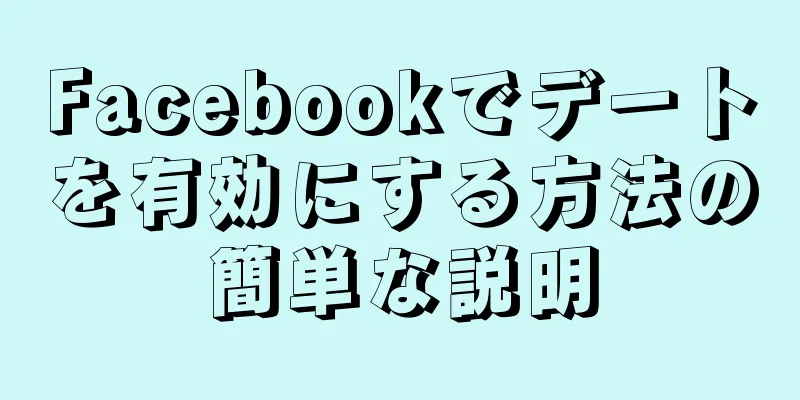iPadをWindows 10コンピュータに接続する方法の簡単な説明

|
iPad をコンピューターに接続する作業は、同期、バックアップ、コンテンツの復元など、多くの利点があるため、多くの人が行っています。以下の記事では、Dien may Cho Lon が iPad をコンピューターに非常に簡単に接続する方法を説明します。乞うご期待! 1. iPadをWi-Fi経由でコンピューターに接続する方法これを行うには、iPad とコンピューターが同じ Wi-Fi ネットワークに接続されている必要があります。次に、以下の手順に従います。 ステップ 1: App Store にアクセスし、Air Transfer アプリをダウンロードします。 iPadにAir Transferアプリをダウンロードしてください。 ステップ 2:ダウンロードが完了したら、Air Transfer を開き、画面の下隅にある Wi-Fi アイコンをタップします。 IP アドレスを取得するには、下の Wi-Fi アイコンを選択してください。 ステップ 3:この時点で、IP アドレスがアプリケーションに表示されます。このアドレスをコンピューターのアドレスバーに入力して、ファイルの共有を開始します。 任意の Web ブラウザに IP アドレスを入力します。 ステップ 4:コンピューターに新しいウィンドウが表示されたら、[メモの追加] セクションにテキストを入力し、その横にあるプラス アイコンをクリックして、ファイルを [ファイルのアップロード] セクションにドラッグ アンド ドロップすることで、メモを共有できます。 ここで同期を実行します。 ステップ 5:最後に、コンピューター上のファイルが iPad に共有されているかどうか、またはその逆になっているかどうかを再度確認します。同時に、カメラロール タブに切り替えて、iPad からコンピューターに写真やビデオのデータにアクセスしてダウンロードすることもできます。 カメラロールを選択して、画像、ビデオ、オーディオをアップロードできます。 2. iTunesとUSBケーブルを使ってiPadをコンピュータに接続する方法USB ケーブルと iTunes を使用して iPad をコンピューターに接続する簡単な手順は次のとおりです。 ステップ 1:コンピュータに iTunes をインストールします。以前にダウンロードしたことがある場合は、それが最新バージョンであることを確認してください。 PC用のiTunesをダウンロードしてください。 ステップ 2:接続プロセスをサポートするのに十分なバッテリーが iPad にあることを確認します。注意: 電源がオフになっている iPad ではこの機能は実行できません。 接続と同期は、iPad の電源がオンになっていて、バッテリーが十分ある場合にのみ機能します。 ステップ 3: iPad に付属の充電ケーブル、またはデバイスと互換性のあるケーブルを使用して、一方の端を iPad に差し込み、もう一方の端をコンピュータの USB ポートに差し込みます。 互換性のあるケーブルを差し込んで接続します。 ステップ 4:この時点で、iPad をコンピューターに初めて接続する場合は、数分以内にドライバーを自動的にセットアップするようにシステムから求められます。接続すると、iTunes インターフェイスが表示されます。 iTunes が直接開かない場合は、デスクトップのスタートまたはショートカットから iTunes を開き、iPad を操作できます。 iPad をコンピュータに接続すると、iTunes が自動的に開きます。 ステップ 5: iTunes が表示されたら、左側のツールバーの [デバイス] セクションで iPad を選択します。このオプションが表示されない場合は、[表示] > [サイドバーを非表示] を選択します。 iPad がデバイス セクションに表示されない場合は、iPad がオンになっているかどうかを確認します。オンになっている場合は、デバイスをリカバリ モードにします。 接続するデバイスを選択します。 ステップ 6:左側のサイドバーに表示されるコンテンツの同期に進みます。 ステップ 7:完了したら、もう一度 [デバイス] > [取り出し] を選択して、2 つのデバイスを安全に取り外します。 3. iPadをコンピュータに接続するための互換性のあるケーブルの選び方すべてのケーブルがコンピューターと互換性があるわけではありません。したがって、次の点に基づいて適切なケーブルを選択する必要があります。 - コンピュータに USB ポートがある場合は、USB-C アダプタ (iPad の購入時に付属) と USB-A ケーブル (別売) を使用して iPad とコンピュータを接続します。 - iPad に USB-C Lightning ケーブルが付属している場合は、追加の USB Lightning ケーブルを購入して接続できます。 - コンピュータに USB-C ポートがあり、iPad に USB-Lightning アタッチメントがある場合は、USB-Lightning ケーブルを使用してケーブルの USB 端に接続するか、USB-C アダプタを使用できます。 - コンピュータに USB ポートがあり、iPad に付属の Thunderbolt 4/USB-4 充電ケーブルを使用している場合は、このケーブルを使用して、12.9 インチ iPad Pro (第 5 世代) や 11 インチ iPad Pro (第 3 世代) などの Thunderbolt デバイスに接続できます。 iPad が上記の 2 つのモデルのいずれにも該当しない場合は、USB-C - USB アダプタと USB-A ケーブルを使用できます。 上記は、iPad を Win 10 コンピューターに接続する方法の詳細な手順です。上記の情報がお役に立てば幸いです。さらに役立つヒントをご覧になるには、 https://dienmaycholon.vn/にアクセスすることを忘れないでください。 |
>>: Apple、iPhoneにワイヤレス逆充電機能を搭載か?
推薦する
テスラ、米国で12万台以上の車両をリコール
これは、テスラによる新たなリコールを発表した数日後の12月22日に、米国道路交通安全局(NHTSA)...
米と籾の農産物市場価格はともに上昇
ベトナム食品協会によると、先週の普通米の最高価格は1キログラムあたり7,800ドン、平均価格は1キロ...
貸出金利は近いうちに再び上昇するでしょうか?
貯蓄チャンネルが再び人気を取り戻す大手銀行を含む多くの銀行の預金金利は、長期にわたる「底値調査」の末...
スロークッカーの使い方
今日では、スロークッカーは栄養価が高く、おいしく、素早くお粥を調理するのに役立つため、多くの母親にと...
北海道 - ハートとハートをつなぐフェスティバル
カラフル11月17日、「クアンニン-北海道:アイデンティティーに富んだ文化の融合」をテーマに、ハロン...
英国で最も危険な歩道で数百人が死亡
Oddity Central(英国)によると、歴史上、エドワード朝時代にブルームウェイは「ドゥームウ...
【アドバイス】今、電気代が安くて良い掃除機はどれを買えばいいでしょうか?
掃除機は家を掃除するときに強力なツールです。したがって、良質で耐久性があり、手頃な価格の掃除機を購入...
B&Oのスピーカーはどこの国出身ですか?品質はどうですか?
ユーザーは、数億円を超える高級スピーカー製品を通じて B&O をよく知っています。では、B&...
カナダ初の「ボディファーム」がオープン
すべての遺体は、浅い墓に埋められたり、車の中に放置されたり、屋外の地面に放置されるなど、自然環境にさ...
米国が戦略備蓄を補充するかもしれないとの憶測が原油価格を押し上げる
原油価格は3日連続の下落を終えるこれに伴い、2024年7月の北海ブレント原油先物価格は58米セント(...
カーテンを自宅で洗濯して、長く清潔で香りを保つコツ
自宅でカーテンを洗う方法が知りたい方は、以下の記事をお見逃しなく。チョロンエレクトロニクス - 家具...
イーロン・マスクの治癒脳チップが人間の脳内でどのように機能するか
イーロン・マスク氏は、脳チップの移植手術を「頭蓋骨の一部をスマートウォッチに置き換える」ことに例えた...
2024年の旧正月期間中に顧客に対応するため、韓国からダナンへの新航空路線が開設
代表者たちは韓国からダナンへの新しい飛行ルートの開設を記念してテープカット式典を行った。エアロK航空...
以下の簡単な手順で美しいリビングルーム空間をデザインしましょう
家を設計する際、それが大きな家であろうと小さな家であろうと、クラシックな家であろうとモダンな家であろ...
日本の僧侶がビートボックス音楽に合わせて経文を唱えると「熱」が出る
Oddity Central(英国)によると、2015年に僧侶になる前、37歳の赤坂洋月さんは世界中...